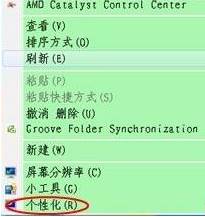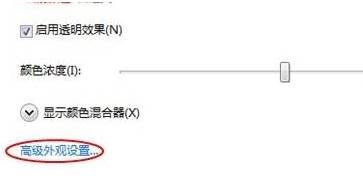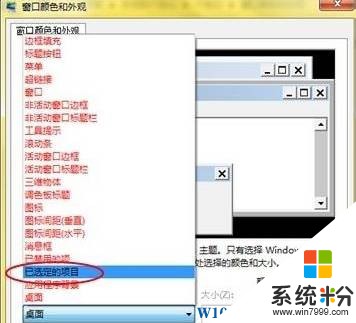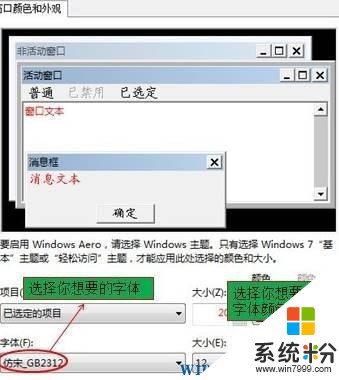在win7係統中,該怎麼修改桌麵文字的顏色呢?許多用戶喜歡自定義修改係統的外觀界麵為了能讓我們的電腦更具個性化,在本文中小編將給大家分享下更改桌麵字體顏色的修改方法!
win7修改桌麵文字顏色的方法:
1、在桌麵空白處單擊鼠標右鍵,在彈出菜單中點擊【革個性化】;
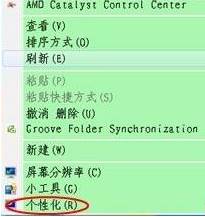
2、點擊左下角的【窗口顏色】,在彈出的框中點擊【高級外觀設置...】;

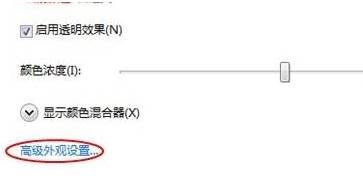
3、在“項目”下拉菜單中選擇【已選定的項目】;
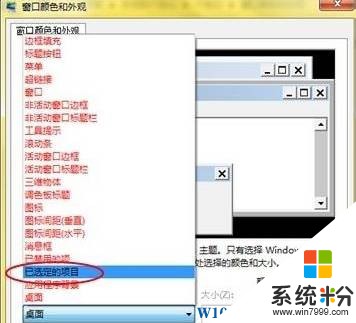
4、然後在右側顏色下方點擊顏色邊上的“向下”小箭頭,選擇需要修改的顏色,點擊【應用】即可看到修改效果,如果不喜歡可以馬上換其他顏色,然後點擊【應用】,知道選擇喜歡的顏色,點擊【應用】-【確定】即可。
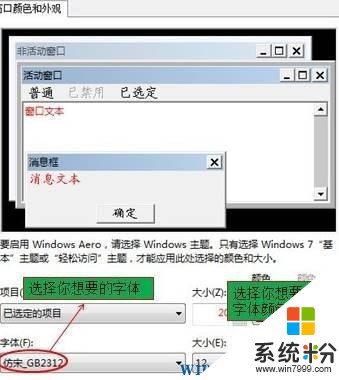
以上內容便是win7係統修改桌麵文字顏色的操作方法!